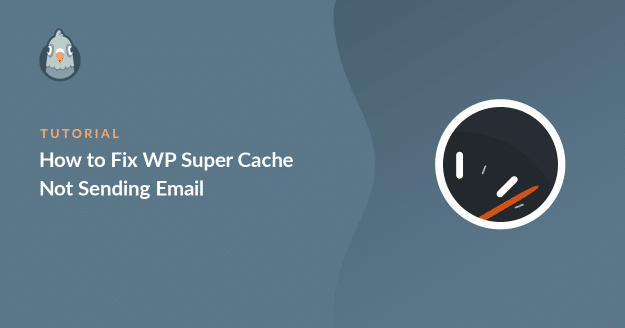Resumo da IA
O WP Super Cache não está enviando e-mails do seu site?
O WP Super Cache é um plug-in de cache e, se os e-mails enviados por ele não chegarem à sua caixa de entrada, você poderá perder as notificações do Garbage Collector.
Neste guia, mostraremos como corrigir o problema da capacidade de entrega de e-mail para que você esteja sempre atualizado sobre o status do cache do seu site.
Corrija seus e-mails do WP Super Cache agora
Por que os e-mails de coleta de lixo do WP Super Cache nunca chegam?
Os e-mails do WP Super Cache Garbage Collection às vezes não chegam porque estão sendo arquivados como spam.
O plug-in acelera seu site do WordPress ao fornecer uma cópia salva de suas páginas da Web ao visitante, em vez de solicitar o conteúdo várias vezes. Isso ajuda a economizar recursos do servidor.
O WP Super Cache atualiza periodicamente a cópia do cache para que os usuários sempre obtenham a versão atualizada do seu site. O Garbage Collector examina seu site e exclui o conteúdo antigo ou obsoleto do site. Ao fazer isso, ele envia um e-mail notificando o administrador sobre a atualização.
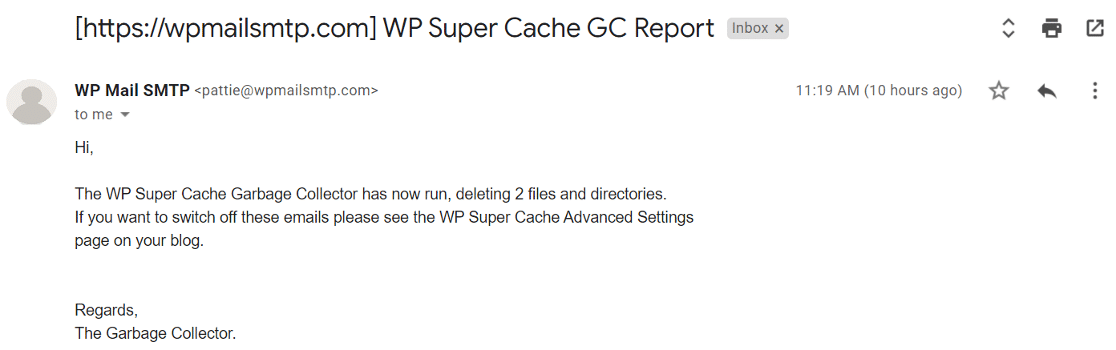
Às vezes, as notificações por e-mail não chegam. Você pode se perguntar se o plug-in está realmente funcionando em seu site.
O motivo disso pode ser o fato de sua hospedagem não estar configurada para enviar e-mails. Por padrão, o WordPress usa o PHP mail() para enviar e-mails do seu site. Essa não é uma opção confiável e pode causar problemas com capacidade de entrega de e-mail.
Além disso, os e-mails do site são enviados sem nenhuma verificação. Isso pode fazer com que eles sejam marcados como spam.
Agora que sabemos a causa, vamos dar uma olhada na possível solução para resolver o problema de capacidade de entrega de e-mail.
Como corrigir o fato de o WP Super Cache não estar enviando e-mails
Neste artigo
Etapa 1: Verifique as configurações de e-mail no WP Super Cache
O WP Super Cache envia e-mails ocasionais quando o Garbage Collector é executado em seu site.
Para garantir que você receba e-mails, acesse Settings " WP Super Cache no painel do WordPress.
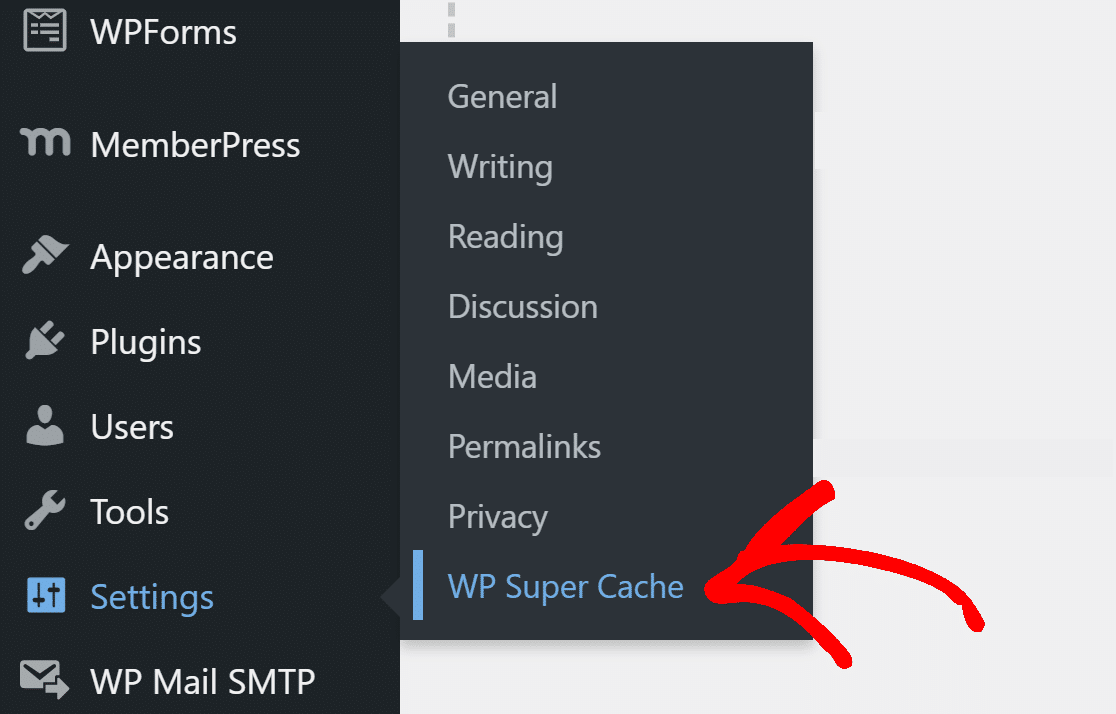
O Garbage Collector só é executado quando você tem o cache ativado. Na guia Easy, certifique-se de que esteja ativado.

Clique na guia Advanced (Avançado ).

Role até a seção Expiry Time & Garbage Collection (Tempo de expiração e coleta de lixo ) e verifique se há uma marca de seleção ao lado da configuração Notification Emails (E-mails de notificação ).

Semelhante ao Garbage collector, o WP Super Cache também envia um e-mail quando pré-carrega o cache. Para controlar as configurações de e-mail, vá até a guia Preload (Pré-carregamento) e marque a opção Preload mode (Modo de pré-carregamento ).
Para definir a frequência dos e-mails, selecione a opção de sua preferência no menu suspenso. Recomendamos definir essa opção como Média, pois o plug-in envia muitos e-mails.
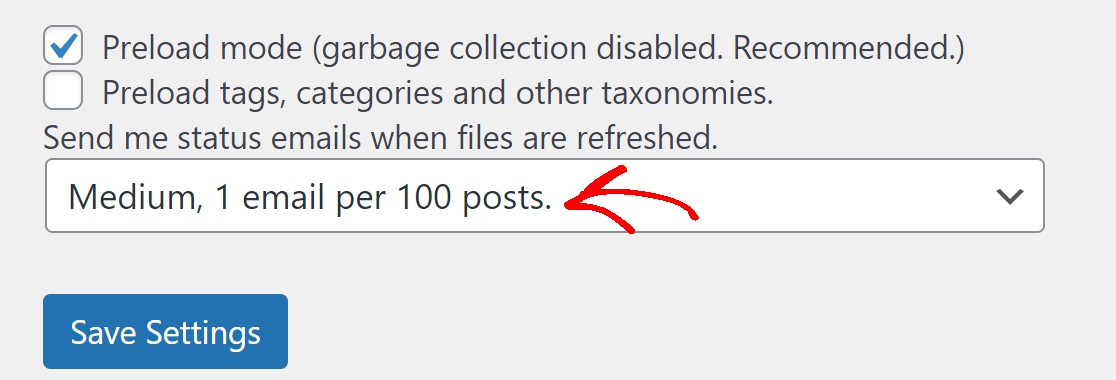
Agora que temos as configurações corretas ativadas para e-mail, vamos instalar o plug-in WP Mail SMTP para ajudar na entrega de e-mails.
Etapa 2: Instale o WP Mail SMTP e escolha um servidor de correio
O WP Mail SMTP é um plug-in do WordPress que altera a forma como os e-mails são entregues a partir do seu site WordPress.
Em vez de depender do servidor da Web, o WP Mail SMTP redireciona todos os seus e-mails por meio de um provedor de e-mail externo dedicado.

Isso garantirá que todos os e-mails de seu site sejam enviados com autenticação.
Vamos começar instalando o plug-in.
Se quiser que outra pessoa faça a configuração para você, a equipe oferece um serviço completo de White Glove Setup. Ele está incluído na licença Elite.
Instalar o WP Mail SMTP
Para começar, baixe o plug-in de sua conta do WP Mail SMTP. Você pode encontrá-lo na guia Downloads.

Agora, você deve carregar o arquivo zip em seu site do WordPress. Se precisar de ajuda com isso, consulte este guia para instalar um plug-in do WordPress.

Depois de instalar o plug-in, não se esqueça de ativá-lo. Assim que fizer isso, o Assistente de configuração será aberto em seu navegador.
Se você quiser iniciar o assistente manualmente a qualquer momento no futuro, clique no botão Launch Setup Wizard (Iniciar assistente de configuração) nas configurações do plug-in.
Configure seu serviço de correio eletrônico no WordPress
Em seguida, precisamos escolher um serviço de correio que corrija o problema do WP Super Cache que não está enviando e-mails.
Se você já tiver um mailer configurado em seu site, a execução do assistente novamente redefinirá as configurações.
Para começar, clique no botão Let's Get Started (Vamos começar).

Na tela seguinte, escolha na lista o serviço de mala direta que deseja usar.

O serviço que você escolher aqui dependerá de alguns fatores. Você tem opções gratuitas e pagas para seu serviço de mala direta.
Se o seu site envia e-mails ocasionais, como o envio do formulário de contato, uma opção gratuita funcionará muito bem. Por outro lado, se você tiver uma loja on-line ou um site com muito tráfego, recomendamos o uso de um provedor de e-mail transacional.
Se você não tiver certeza de qual provedor de e-mail escolher, recomendamos SendLayerSMTP.com ou Brevo (anteriormente Sendinblue). Eles são fáceis de usar e oferecem um serviço confiável.
Depois de escolher o serviço, clique no link abaixo para abrir a documentação para configurar uma conta de correio:
- SendLayer
- SMTP.com
- Brevo
- Amazon SES
- Google Workspace / Gmail
- Pistola de correio
- Microsoft 365 / Outlook.com
- Carimbo do correio
- SendGrid
- SparkPost
- Zoho Mail
- Outros SMTP
Deseja configurar vários remetentes de correio? Você pode fazer isso nas configurações de Additional Connections (Conexões adicionais ) depois de concluir o Assistente de configuração. Em seguida, selecione uma conexão de backup e configure o Smart Routing.
Volte para este guia quando terminar de configurar o serviço de mala direta.
Ativar registro de e-mail (opcional)
Na etapa final, você verá duas opções ativadas por padrão:
- Maior capacidade de entrega de e-mails
- Rastreamento de erros de e-mail
Ambas as opções são necessárias para corrigir o problema do WP Super Cache que não está enviando e-mails.
Se desejar, você também pode ativar os registros detalhados de e-mail para acompanhar todos os e-mails enviados a partir do seu site.

Os registros de e-mail permitirão que você veja o status de entrega dos seus e-mails e outros detalhes nos Relatórios completos de e-mail (ativados automaticamente quando você ativa o registro de e-mail). O Resumo semanal de e-mails lhe enviará as estatísticas de entrega de e-mails da semana anterior.
Outro recurso útil são os alertas de e-mail instantâneos. Se o seu site não conseguir enviar um e-mail, você saberá imediatamente. A notificação incluirá detalhes para ajudá-lo a solucionar o problema também.

rastreie aberturas de e-mail e cliques em links, salve anexos e muito mais. Você também pode imprimir seus registros ou exportá-los para uma planilha, se desejar.
Confira nosso guia sobre registro de e-mail no WordPress para saber o que você pode fazer com o registro de e-mail no Pro.
Para finalizar o assistente, pegue a chave de licença de sua conta do WP Mail SMTP e cole-a aqui para ativar recursos extras e atualizações automáticas.

É isso aí! Você pode enviar um e-mail de teste do SMTP do WP Mail para confirmar que tudo está funcionando.
Corrija seus e-mails do WP Super Cache agora
Em seguida, verifique suas configurações de DNS
Se suas configurações de DNS não estiverem definidas corretamente, você ainda poderá enfrentar problemas com a capacidade de entrega de e-mails. Você também poderá ver avisos de "cuidado com esta mensagem" se estiver usando o Gmail.
Você pode remover esses avisos atualizando suas configurações de DNS. As configurações de DNS geralmente são mantidas pela sua empresa de hospedagem ou pelo registrador de domínios. Comece criando um registro DMARC para o seu domínio.
Pronto para corrigir seus e-mails? Comece hoje mesmo com o melhor plugin SMTP para WordPress. Se você não tiver tempo para corrigir seus e-mails, poderá obter assistência completa da White Glove Setup como uma compra extra, e há uma garantia de reembolso de 14 dias para todos os planos pagos.Se este artigo o ajudou, siga-nos no Facebook e no Twitter para obter mais dicas e tutoriais sobre o WordPress.